弯绕
参考
- 模式:
编辑模式
- 菜单:
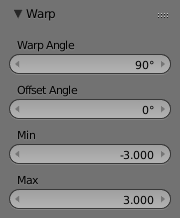
弯绕工具选项。
弯绕 变换接受选中元素,绕3D游标将选中元素弯曲特定角度。注意该变换的结果总是取决于3D游标的位置,轴心点对其没有影响。弯绕 变换的结果还取决于视图方向。
用法
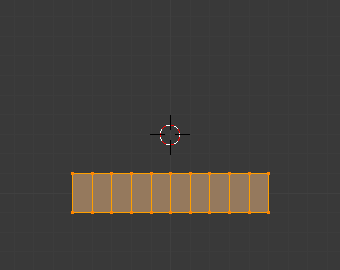
修改前。 |
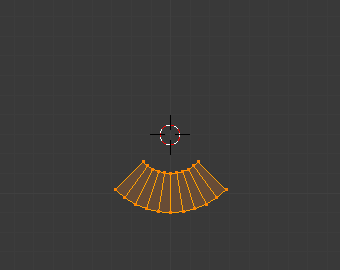
弯绕90度。 |
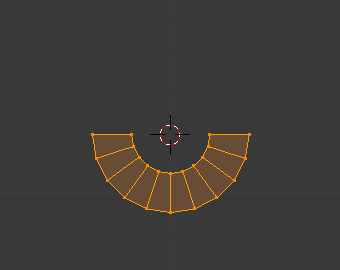
弯绕180度。 |
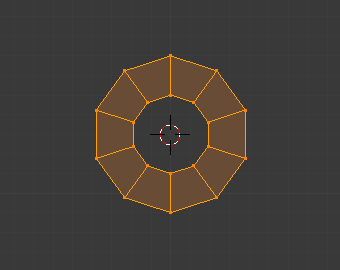
弯绕360度。 |
游标位置与视图
可以使用3D游标的位置来改变 弯绕 变换的结果。就像下面的例子中看到的一样,弯绕 半径取决于游标到选中元素的距离。距离越远,半径越大。
弯绕 变换的结果还受当前视图影响。下面的例子展示了在不同视图方位下对同一个平面网格做 弯绕 变换的结果。
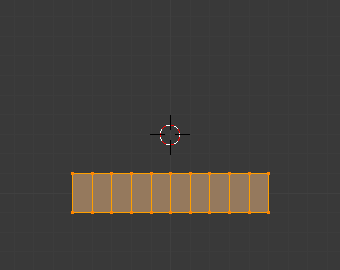
修改前。 |
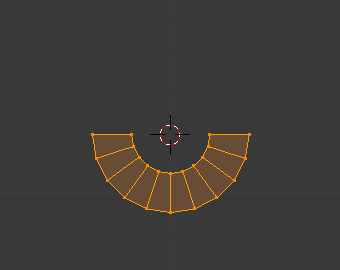
弯绕180度。 |
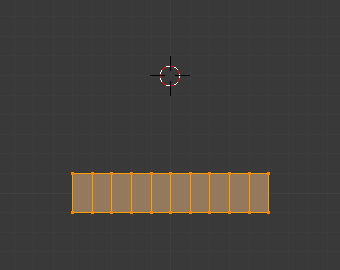
修改前。 |
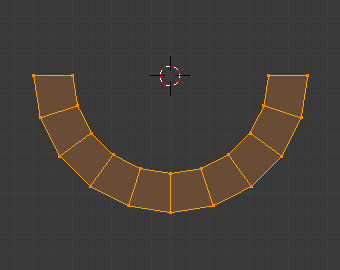
弯绕180度。 |
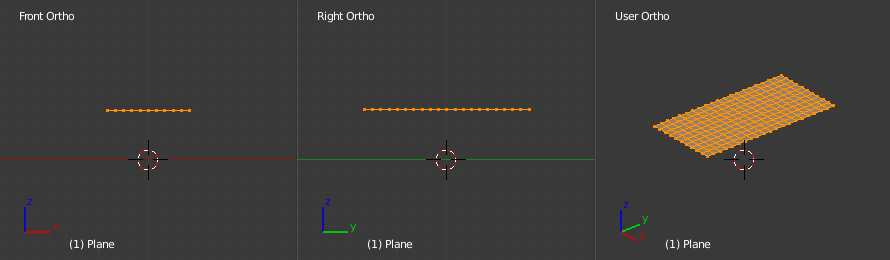
修改前。 |
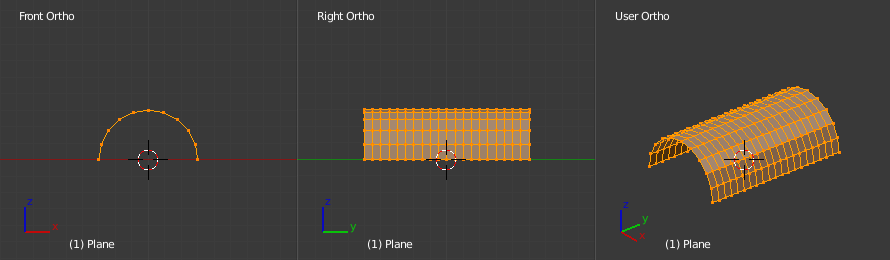
在X-Z视图弯绕180度。 |
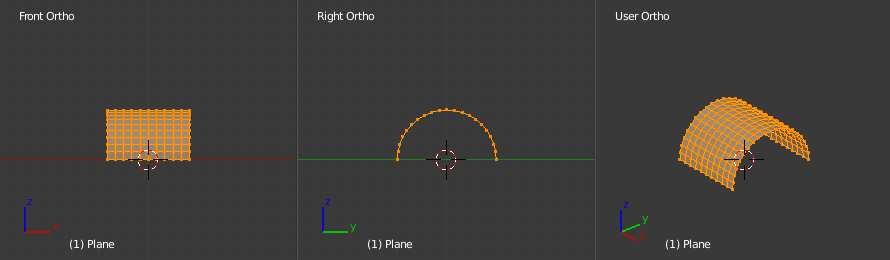
在Y-Z视图弯绕180度。 |
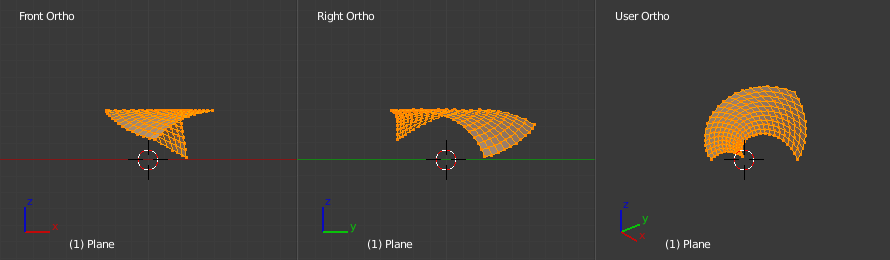
在用户视图弯绕180度。 |
例子

绕 logo 弯绕的文字。
上面的例子是先分别创建 Blender logo 和文字物体,将文字转换为网格,再绕 Blender logo 弯绕变换得到的。